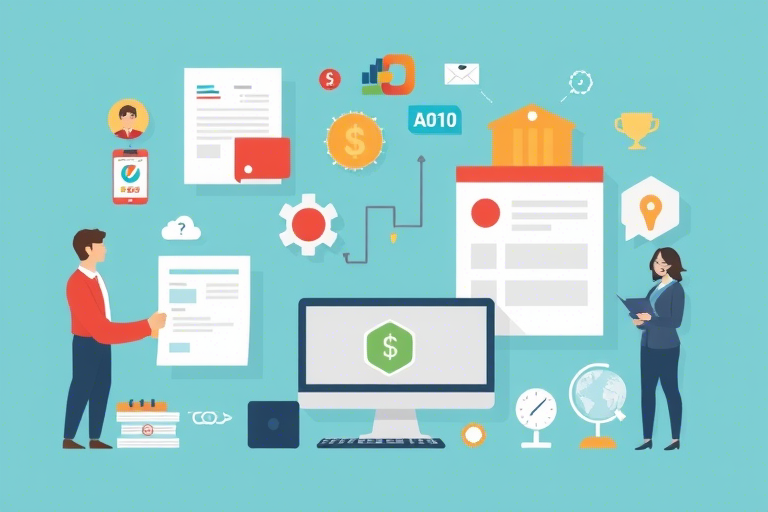如何使用Excel制作自动化的进销存系统?
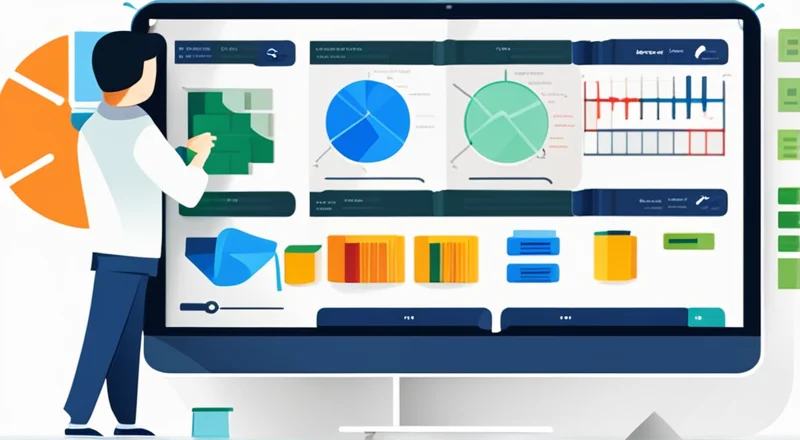
随着商业活动的日益复杂化,管理好库存、销售和采购成为了企业成功的关键因素之一。然而,传统的手工记录方法不仅耗时费力,而且容易出错。幸运的是,Excel作为一款功能强大的电子表格工具,能够帮助企业实现进销存管理的自动化,从而提高效率并减少错误。
在本文中,我们将详细探讨如何使用Excel创建一个自动化进销存管理系统。我们将介绍一些关键概念、步骤以及实用技巧,帮助您轻松搭建自己的系统,并通过具体实例来展示如何操作。此外,我们还将提供一些高级功能,如数据验证、条件格式等,以进一步提升系统的灵活性和准确性。
目录
- 为什么要使用Excel进行进销存管理
- 准备阶段:规划和设置您的Excel工作表
- 基础数据输入:商品信息、供应商信息和客户信息
- 销售模块:录入销售订单和生成销售报表
- 采购模块:录入采购订单和生成采购报表
- 库存管理模块:跟踪库存水平及库存变动情况
- 财务模块:计算成本、收入和利润
- 高级功能:数据验证、条件格式及其他实用功能
- 常见问题与解决方案
- 小结
为什么要使用Excel进行进销存管理
Excel是一款功能强大且用户友好的电子表格软件,它广泛应用于各行各业。以下是选择Excel进行进销存管理的主要原因:
- 易于上手:无需复杂的编程知识或昂贵的专业软件,只需简单的Excel技能即可快速构建系统。
- 灵活性高:可以根据业务需求定制不同的表格和公式,满足多样化的管理需要。
- 成本低廉:相较于专门的ERP(企业资源计划)系统,使用Excel进行进销存管理的成本更低。
- 便于分享和协作:通过电子邮件、云存储等方式轻松共享文件,支持多人协作编辑。
- 数据分析能力强:内置丰富的统计分析工具,方便对历史数据进行深入分析。
当然,Excel也有其局限性,例如对于非常大规模的企业来说,可能无法完全替代专业的ERP系统。但对于中小型企业或初创公司而言,Excel依然是一个非常实用的选择。
准备阶段:规划和设置您的Excel工作表
在开始构建进销存管理系统之前,需要先明确几个关键点:系统的目标是什么?需要哪些功能?预计的数据量有多大?这些问题将直接影响到后续的设计和实施过程。
接下来,让我们一起规划和设置您的Excel工作表吧。
首先,在Excel中新建一个空白工作簿,并根据实际需求将工作表命名为“商品信息”、“供应商信息”、“客户信息”、“销售订单”、“采购订单”、“库存管理”和“财务”。每个工作表都将用于记录相应的信息,如下所示:
| 工作表名称 | 用途 |
| 商品信息 | 存储所有可售商品的基本信息 |
| 供应商信息 | 记录所有供应商的基本信息 |
| 客户信息 | 保存所有客户的联系资料 |
| 销售订单 | 录入销售订单详情及状态 |
| 采购订单 | 录入采购订单详情及状态 |
| 库存管理 | 跟踪商品库存变化情况 |
| 财务 | 汇总成本、收入和利润等财务数据 |
接下来,我们需要设计各个工作表的具体结构。以“商品信息”工作表为例,我们可以包含以下字段:商品编号、商品名称、单位、规格、进价、售价、库存数量等。这些字段将有助于我们更好地管理和追踪商品。
同时,为了确保数据的一致性和完整性,建议对一些重要字段设置数据验证规则。例如,可以限制商品编号必须唯一,或者设置商品名称和单位必须填写完整等。这样不仅能避免重复录入相同的数据,还能提高数据的质量。
另外,我们还可以通过设置适当的条件格式来突出显示某些重要的信息,如库存不足的商品。具体操作方法将在后面章节中详细介绍。
最后,为了方便日后维护和扩展,我们还需要预留足够的行数和列数,确保能够容纳更多商品的信息。此外,考虑到可能存在的大量数据,还可以考虑启用Excel的数据透视表和筛选功能,以便于快速查找和分析。
通过以上准备工作,我们就已经为构建进销存管理系统奠定了坚实的基础。接下来,让我们继续探索如何进行基础数据的录入。
基础数据输入:商品信息、供应商信息和客户信息
在完成准备工作后,接下来就是进行基础数据的录入了。这些数据包括商品信息、供应商信息和客户信息,它们是整个进销存系统的核心。
商品信息录入
在“商品信息”工作表中,我们需要录入每种商品的基本信息。首先,点击“商品信息”工作表标签,然后按照以下步骤操作:
- 在A1单元格输入“商品编号”,B1单元格输入“商品名称”,C1单元格输入“单位”,D1单元格输入“规格”,E1单元格输入“进价”,F1单元格输入“售价”,G1单元格输入“库存数量”。
- 从第二行开始逐条录入商品信息。确保每一行都有唯一的商品编号,并填写完整其他字段。
- 为了保证数据的一致性,建议对“商品编号”字段设置唯一性约束,可以通过“数据”菜单下的“数据验证”选项实现。
通过以上步骤,我们就可以完成商品信息的录入了。需要注意的是,在实际应用中,还可以根据需要添加更多字段,如供应商ID、品牌等。
供应商信息录入
在“供应商信息”工作表中,我们需要录入所有供应商的相关信息。具体步骤如下:
- 在A1单元格输入“供应商编号”,B1单元格输入“供应商名称”,C1单元格输入“联系人”,D1单元格输入“联系电话”,E1单元格输入“地址”,F1单元格输入“邮箱”。
- 从第二行开始逐条录入供应商信息。确保每一行都有唯一的供应商编号,并填写完整其他字段。
- 同样地,可以对“供应商编号”字段设置唯一性约束。
除了基本字段外,还可以根据需要增加其他字段,如付款方式、合作期限等。
客户信息录入
在“客户信息”工作表中,我们需要录入所有客户的相关信息。具体步骤如下:
- 在A1单元格输入“客户编号”,B1单元格输入“客户名称”,C1单元格输入“联系人”,D1单元格输入“联系电话”,E1单元格输入“地址”,F1单元格输入“邮箱”。
- 从第二行开始逐条录入客户信息。确保每一行都有唯一的客户编号,并填写完整其他字段。
- 可以对“客户编号”字段设置唯一性约束。
除了上述字段外,还可以根据实际情况增加其他字段,如客户等级、消费偏好等。
通过以上三个步骤,我们已经完成了基础数据的录入。接下来,我们将重点介绍如何录入销售订单。
销售模块:录入销售订单和生成销售报表
在进销存管理系统中,销售模块是至关重要的组成部分。它负责记录和管理销售订单,并生成相关的销售报表,帮助企业更好地了解销售状况。
录入销售订单
在“销售订单”工作表中,我们需要录入每笔销售订单的详细信息。具体步骤如下:
- 在A1单元格输入“订单编号”,B1单元格输入“客户编号”,C1单元格输入“商品编号”,D1单元格输入“数量”,E1单元格输入“单价”,F1单元格输入“总价”,G1单元格输入“订单日期”,H1单元格输入“发货日期”,I1单元格输入“订单状态”。
- 从第二行开始逐条录入销售订单信息。确保每一行都有唯一的订单编号,并填写完整其他字段。
- 为了确保数据的一致性和完整性,建议对“订单编号”和“客户编号”字段设置唯一性约束。
在录入过程中,还可以利用Excel的数据验证功能来确保输入的数据符合预期。例如,可以设置“数量”字段只允许输入正整数,“单价”字段只能输入大于零的数值等。
此外,我们还可以通过设置条件格式来突出显示某些重要的信息,如未发货的订单。具体操作方法将在后面章节中详细介绍。
生成销售报表
在录入完销售订单后,我们还需要定期生成销售报表,以便于对销售情况进行分析。Excel提供了多种生成报表的方法,以下是其中一种常用的方式:
- 首先,选择包含销售订单的所有数据范围(假设为A1:I100),然后点击“插入”菜单下的“透视表”选项。
- 在弹出的对话框中,选择新的工作表作为透视表的位置,并点击“确定”。这将会在新的工作表中生成一个空白透视表。
- 接下来,我们需要配置透视表的字段。在右侧的“透视表字段”窗格中,将“订单编号”拖动到“行”区域,将“商品编号”拖动到“列”区域,将“总价”拖动到“值”区域。
- 此时,透视表将根据所选字段自动汇总各项数据。我们可以根据需要调整透视表的布局和格式,以达到更好的可视化效果。
- 最后,通过插入图表的方式可以更直观地展示销售趋势。例如,可以选择柱状图或折线图来表示各商品的销售额。
通过以上步骤,我们就可以自动生成销售报表,并对其进行分析了。
采购模块:录入采购订单和生成采购报表
采购模块同样是进销存管理系统中不可或缺的一部分。它负责记录和管理采购订单,并生成相关的采购报表,帮助企业更好地掌握采购情况。
录入采购订单
在“采购订单”工作表中,我们需要录入每笔采购订单的详细信息。具体步骤如下:
- 在A1单元格输入“订单编号”,B1单元格输入“供应商编号”,C1单元格输入“商品编号”,D1单元格输入“数量”,E1单元格输入“单价”,F1单元格输入“总价”,G1单元格输入“订单日期”,H1单元格输入“到货日期”,I1单元格输入“订单状态”。
- 从第二行开始逐条录入采购订单信息。确保每一行都有唯一的订单编号,并填写完整其他字段。
- 为了确保数据的一致性和完整性,建议对“订单编号”和“供应商编号”字段设置唯一性约束。
在录入过程中,还可以利用Excel的数据验证功能来确保输入的数据符合预期。例如,可以设置“数量”字段只允许输入正整数,“单价”字段只能输入大于零的数值等。
此外,我们还可以通过设置条件格式来突出显示某些重要的信息,如未到货的订单。具体操作方法将在后面章节中详细介绍。
生成采购报表
在录入完采购订单后,我们还需要定期生成采购报表,以便于对采购情况进行分析。Excel提供了多种生成报表的方法,以下是其中一种常用的方式:
- 首先,选择包含采购订单的所有数据范围(假设为A1:I100),然后点击“插入”菜单下的“透视表”选项。
- 在弹出的对话框中,选择新的工作表作为透视表的位置,并点击“确定”。这将会在新的工作表中生成一个空白透视表。
- 接下来,我们需要配置透视表的字段。在右侧的“透视表字段”窗格中,将“订单编号”拖动到“行”区域,将“商品编号”拖动到“列”区域,将“总价”拖动到“值”区域。
- 此时,透视表将根据所选字段自动汇总各项数据。我们可以根据需要调整透视表的布局和格式,以达到更好的可视化效果。
- 最后,通过插入图表的方式可以更直观地展示采购趋势。例如,可以选择柱状图或折线图来表示各商品的采购额。
通过以上步骤,我们就可以自动生成采购报表,并对其进行分析了。
库存管理模块:跟踪库存水平及库存变动情况
库存管理模块是进销存管理系统的核心部分之一。它负责实时跟踪商品的库存水平及其变动情况,帮助企业合理控制库存,避免积压或缺货。
库存水平跟踪
为了实时跟踪商品的库存水平,我们需要在“库存管理”工作表中设置相应的公式和数据透视表。具体步骤如下:
- 在“库存管理”工作表中,首先建立一个基础数据区域,用于记录每个商品的初始库存量。例如,在A1单元格输入“商品编号”,B1单元格输入“商品名称”,C1单元格输入“库存数量”。
- 接着,我们可以在相邻的工作表(如“销售订单”和“采购订单”)中设置相应的公式,用于动态更新库存数量。例如,在“销售订单”工作表中,可以在库存数量列旁边插入公式 =SUMIF(商品信息!$C$2:$C$100, C2, 商品信息!$G$2:$G$100) - SUMIF(销售订单!$C$2:$C$100, C2, 销售订单!$D$2:$D$100),该公式将根据销售订单的数量自动调整库存数量。
- 同样的,在“采购订单”工作表中,也可以设置类似的公式来更新库存数量。
此外,我们还可以通过设置条件格式来突出显示库存不足的商品。例如,可以设置当库存数量小于某个阈值时,该单元格背景色变为红色。
库存变动情况分析
除了实时跟踪库存水平外,我们还需要定期分析库存变动情况,以便于及时调整策略。Excel提供了多种分析库存变动情况的方法,以下是其中一种常用的方式:
- 首先,选择包含所有相关数据的范围(假设为A1:C100),然后点击“插入”菜单下的“透视表”选项。
- 在弹出的对话框中,选择新的工作表作为透视表的位置,并点击“确定”。这将会在新的工作表中生成一个空白透视表。
- 接下来,我们需要配置透视表的字段。在右侧的“透视表字段”窗格中,将“商品编号”拖动到“行”区域,将“库存变动”拖动到“值”区域。
- 此时,透视表将根据所选字段自动汇总各项数据。我们可以根据需要调整透视表的布局和格式,以达到更好的可视化效果。
- 最后,通过插入图表的方式可以更直观地展示库存变动趋势。例如,可以选择折线图来表示库存变动的趋势。
通过以上步骤,我们就可以自动生成库存变动报表,并对其进行分析了。
财务模块:计算成本、收入和利润
财务模块是进销存管理系统中的一个重要组成部分。它负责汇总成本、收入和利润等财务数据,帮助企业进行财务分析和决策。
成本计算
在“财务”工作表中,我们需要计算每个商品的成本。具体步骤如下:
- 在A1单元格输入“商品编号”,B1单元格输入“成本”。
- 从第二行开始逐条录入成本数据。例如,假设每件商品的成本为其进价加上一定的固定费用,则可以使用公式 =E2+10来计算成本。
收入计算
同样地,在“财务”工作表中,我们还需要计算总收入。具体步骤如下:
- 在C1单元格输入“收入”。
- 在C2单元格输入公式 =SUM(F2:F100) 来计算所有销售订单的总价之和。
利润计算
最后,在“财务”工作表中,我们还需要计算总利润。具体步骤如下:
- 在E1单元格输入“利润”。
- 在E2单元格输入公式 =C2-D2 来计算总收入减去总成本后的利润。
高级功能:数据验证、条件格式及其他实用功能
为了进一步提升进销存管理系统的功能和用户体验,Excel还提供了许多高级功能,如数据验证、条件格式、宏命令等。下面我们将详细介绍这些功能。
数据验证
数据验证是一种非常有用的工具,它可以确保输入的数据符合预期。例如,在录入商品编号时,我们希望确保每一个商品编号都是唯一的。这时,可以通过设置数据验证规则来实现这一目标。
具体操作方法如下:
- 选择需要设置数据验证规则的单元格范围。
- 点击“数据”菜单下的“数据验证”选项。
- 在弹出的对话框中,选择“序列”作为验证条件,并在来源框中输入商品编号列表。
- 点击“确定”按钮即可完成设置。
通过这种方式,可以有效避免重复录入相同的数据,提高数据的一致性和准确性。
条件格式
条件格式是一种可以自动应用格式化样式的功能,它可以帮助我们更直观地显示重要的信息。例如,在“库存管理”工作表中,我们可以设置当库存数量小于某个阈值时,该单元格背景色变为红色。
具体操作方法如下:
- 选择需要设置条件格式的单元格范围。
- 点击“开始”菜单下的“条件格式”选项。
- 选择“突出显示单元格规则”中的“小于”选项。
- 在弹出的对话框中,输入阈值(如10),并选择一种格式样式(如红色填充)。
- 点击“确定”按钮即可完成设置。
通过这种方式,可以快速识别出库存不足的商品,便于及时采取措施。
宏命令
宏命令是一种可以自动执行一系列操作的功能,它可以大大提高工作效率。例如,在录入大量数据时,我们可以编写一个宏命令来自动填充某些字段。
具体操作方法如下:
- 首先,录制一个宏命令。点击“开发工具”菜单下的“宏”选项,然后选择“录制新宏”。
- 在弹出的对话框中,输入宏命令的名称(如“自动填充商品信息”),并点击“确定”按钮。
- 接下来,手动执行需要自动化的操作(如在指定单元格中输入默认值)。
- 完成后,点击“停止录制”按钮。
- 最后,保存宏命令并在需要时调用它。
通过这种方式,可以大大节省手工操作的时间,提高工作效率。
常见问题与解决方案
在使用Excel进行进销存管理的过程中,可能会遇到各种问题。下面我们将列举一些常见的问题及其解决办法。
Q1:如何处理大量数据?
A1:如果数据量非常大,可以考虑启用Excel的数据透视表和筛选功能,以便于快速查找和分析。此外,还可以使用Excel的高级筛选功能来进行更复杂的筛选操作。
Q2:如何确保数据的一致性?
A2:为了确保数据的一致性,可以对一些重要字段设置数据验证规则。例如,可以限制商品编号必须唯一,或者设置商品名称和单位必须填写完整等。这样不仅能避免重复录入相同的数据,还能提高数据的质量。
Q3:如何提高数据的准确性?
A3:除了设置数据验证规则外,还可以通过设置条件格式来突出显示某些重要的信息。例如,可以设置当库存数量小于某个阈值时,该单元格背景色变为红色。这样可以提醒用户及时更新数据,提高数据的准确性。
Q4:如何进行数据备份?
A4:为了避免意外丢失数据,建议定期对工作簿进行备份。可以通过复制工作簿文件到安全位置,或者使用Excel的“另存为”功能来创建备份副本。
Q5:如何提高系统的安全性?
A5:为了保护敏感数据,可以对工作簿设置密码保护。具体操作方法如下:
- 点击“文件”菜单下的“信息”选项。
- 选择“保护工作簿”下的“加密文档”选项。
- 在弹出的对话框中,输入密码并点击“确定”按钮。
通过这种方式,可以有效防止未经授权的访问。
小结
通过本文的介绍,我们已经了解了如何使用Excel创建一个自动化进销存管理系统。从基础数据的录入到高级功能的应用,Excel为我们提供了一个强大的工具平台,使得进销存管理变得更加简单高效。
无论您是初学者还是有经验的用户,都可以根据自身的需求和实际情况灵活运用Excel的各种功能,从而打造出一个符合自己需求的进销存管理系统。